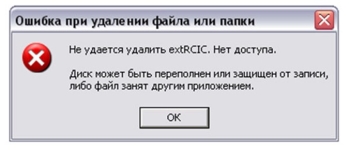
Så här tar du bort en skadad fil som inte raderas från datorn, SD-kort, flash-enheter: ett program för att ta bort felfiler, tvingade radering av filer. Varför filera inte filer från Flash Drives, SD-kort, Windows-dator?
Varför filar inte filer från en dator och flash-enheter? Sätt att radera dåliga filer.
Navigering
- Varför filera inte filer från Flash Drives, SD-kort, Windows-dator?
- Så här tar du bort en skadad fil som inte raderas från en dator, SD-kort eller Flash-enheter Standard Windows-verktyg?
- Så här tar du bort en skadad fil som inte raderas från datorn, SD-kort eller flash-enhet: Virus-skanning
- Så här tar du bort en skadad fil som inte raderas från datorn, SD-kortet eller flashenheten: ett program för att radera osubstate-filer, tvingas radera filer
- Video: Så här tar du bort en mapp eller fil som inte raderas?
Nästan alla användare av persondatorer tidigare eller senare står inför ett problem när när du försöker radera en specifik fil från en dator eller flash-enhet, dyker ett felfönster på skärmen. Ofta raderas sådana filer inte på grund av resterande programvaruprocesser, men det finns ett antal andra anledningar till att ett sådant problem kan uppstå.
Från vår artikel kommer du att lära dig varför filerna från datorn, Flash Drives eller SD-kort inte kan raderas och ta reda på flera sätt att radera dem.

Bild 1. Varför filera inte filer på en dator eller flash-enhet?
Varför filera inte filer från Flash Drives, SD-kort, Windows-dator?
Som tidigare nämnts kan oförmågan att radera filen från datorn bero på ett antal skäl:
- Vid tidpunkten för borttagning används filen av något program eller process;
- Filen är aktiverad av en nätverksanvändare;
- Användaren har ingen rätt att begå denna åtgärd.
- Den skiva som filen är skyddad från posten;
- Filen är skadad eller infekterad med ett virus;
Självklart, innan du flyttar till radikala åtgärder, måste du stänga alla program och processer som kan använda filen, se till att filen inte är öppen i någon av datorkonton och att du har de administratörsrättigheter som krävs för att radera filen. Du måste också kolla datorn för virus.
Dessutom, på husen av sådana flyttbara medier, som USB-flash-enheter och SD-kort finns speciella switchar som blockerar möjligheten till någon förändring av information om dem. Om du försöker radera en fil från en flash-enhet eller ett SD-kort, försök sedan flytta omkopplaren till ett annat läge och försök att radera filen. Om det inte hjälpte, gå till nästa avsnitt i vår artikel.

Bild 2. Plats för blocket på flash-enheter och SD-kort.
Så här tar du bort en skadad fil som inte raderas från en dator, SD-kort eller Flash-enheter Standard Windows-verktyg?
- Det händer ganska ofta att användaren är svår att bestämma det program eller process som använder filen och förhindrar det. Denna situation kan hjälpa till att starta operativsystemet i säkert läge.
- Faktum är att när du börjar Fönster I säkert läge blockerar operativsystemet automatisk lansering av icke-systemprocesser och lanserar endast en viktig tjänst för sin verksamhet. Om filen inte raderas på grund av ett tredje partsprogram måste du hämta datorn i säkert läge och försöka radera filen.
- För att ladda operativsystemet i säkert läge, starta om datorn och nästan i början av dess nedladdning. Flera gånger tryck på tangentbordsknappen. F8." Du kommer att visa en lista med startmetoder. Fönster. Använd pilen, välj Strängen " Säkert läge"och tryck på" STIGA PÅ" att fortsätta.

Bild 3. Laddar operativsystemet i säkert läge.
- Efter att ha laddat operativsystemet, gå till din flash-enhet eller öppna katalogen på hårddisken där filen är placerad och försök att radera den. Om den här metoden inte kunde hjälpa dig, gå till nästa avsnitt i vår artikel.
Så här tar du bort en skadad fil som inte raderas från datorn, SD-kort eller flash-enhet: Virus-skanning
Som tidigare nämnts kan en möjlig anledning för vilken filen inte tas bort från informationsbäraren vara ett virus. För att eliminera det här alternativet, använd det fria programmet. Dr.Web CureT. För att skanna katalogen med filen. Du kan ladda ner programmet med av den här länken.
Skanning uppstår enligt följande:
Steg 1.
- Hämta och kör programmet Dr.Web CureT..
- I huvudfönstret i programmet under knappen " Startkontroll"Klicka på länken" Välj objekt för att kontrollera».

Bild 4. Starta ett program för att skanna en dator och blixtenheter till virus.
Steg 2..
- För att inte helt kontrollera datorns systemdisk, i fönstret som öppnas, klicka på länken " Klicka för att välja filer och mappar"Markera markören din flash-enhet eller katalog med filen och klicka på" OK».

Bild 5. Välj katalogen för att kontrollera virus av Dr.Web CureT.
Steg 3..
- När du har valt katalogen klickar du på " Kör check"Och vänta på att verifieringsprocessen ska slutföras.
- Om programmet upptäcker ett hot kommer det att erbjuda dig att välja den åtgärd du behöver ansöka om dem. Om hotet inte är i en viktig fil för dig, bör du välja åtgärden " Radera».

Bild 6. Running Check för virus av Dr.Web Cureit.
Så här tar du bort en skadad fil som inte raderas från datorn, SD-kortet eller flashenheten: ett program för att radera osubstate-filer, tvingas radera filer
I händelse av att alla program och processer som kan använda filen är stängda, och antivirusen inte avslöjade några hot, men filen fortfarande inte vill tas bort, kommer ett speciellt verktyg att komma till räddningstjänsten Upplåsare. Du kan ladda ner den med av den här länken.
Programmet upptar praktiskt taget inte ett hårddiskutrymme och låter dig radera skadade och blockerade filer på bara några få klick. Processen att radera en fil med det här programmet är som följer:
Steg 1.
- Ladda ner och installera programmet.
- Efter installationen, öppna katalogen med filen du vill radera och klicka på den Högerklicka för att ringa till snabbmenyn.
- Linjen uppträdde i menyn Upplåsare" Klicka på det.

Bild 7. Installera och starta upplåsare.
Steg 2..
- Ett litet fönster öppnas, där de processer som blockerar raderingen av filen visas. Slutför dem med " Slutföra allt».
- Om det inte fanns några blockeringsprocesser, välj sedan åtgärd för filen " Radera"och tryck på" OK».
- Om filen inte raderas omedelbart, starta om datorn och kontrollera katalogen.

Bild 8. Ta bort den olåsta filen med hjälp av upplåsare.

jag försökte allt och kontrollerat för viruset, och filen raderas inte. Mer exakt, att namnet och expansionen kvarstår från det. Efter omstart, återställs de. Du kommer förmodligen att formatera en flash-enhet. Detta är förmodligen det mest radikala sättet som du inte sa någonting.
Artikeln är utformad för att lösa problemet utan att formatera en flash-enhet. Försök kontrollera bäraren till virus med flera antivirus. Det händer ofta att ett antivirus kan hitta sådan skadlig programvara som andra skyddsprogram inte märker.
I säkert läge var allt helt borttaget !!!